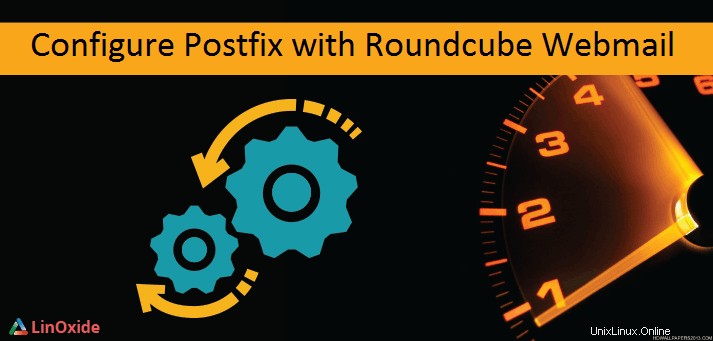
V první části našeho tutoriálu jsme si ukázali, jak nainstalovat a nakonfigurovat Postfix na Ubuntu 18.04 pomocí Dovecot, MySql, Nginx, Postfixadmin, se kterými jsme vytvořili virtuální domény a uživatele. Nyní jsme schopni posílat e-maily na náš server, ale vše se děje v příkazovém řádku, ale virtuální uživatelé se nemají jak připojit, aby mohli posílat poštu. V této části poskytne RoundCube našim virtuálním uživatelům rozhraní pro připojení, odesílání e-mailů a správu jejich poštovních schránek, zatímco PhpMyAdmin pro snadnou správu naší databáze pro jakoukoli manipulaci.
Toto je druhá část našeho tutoriálu, který ukáže konfiguraci postfixu pomocí RoundCube a PhpMyAdmin na Ubuntu 18.04.
Předpoklady
Abyste mohli dokončit tuto část našeho článku, musíte mít
- server Ubuntu 18.04
- webový server a správa databází již běží, jako je v našem případě Nginx a Mysql.
- postfix již běží na vašem serveru
- e-mailové účty za účelem testování připojení na roundcube a odesílání e-mailů
Doporučená četba
- Jak nainstalovat LEMP na Ubuntu 18.04
- Jak nainstalovat a nakonfigurovat Postfix na Ubuntu 18.04
1) Nainstalujte a nakonfigurujte phpmyadmin
Můžete si nainstalovat phpmyadmin přímo z oficiálních repozitářů nebo ze zdrojů.
a) Nainstalujte phpmyadmin
Phpmyadmin je přítomen v oficiálních repozitářích Ubuntu 18.04, takže
# apt update && apt install phpmyadminBěhem procesu instalace budete dotázáni na několik otázek. Nejprve webový server pro použití s phpmyadmin. V našem případě, protože náš webový server běží na Nginx, nevybírejte žádný z návrhů
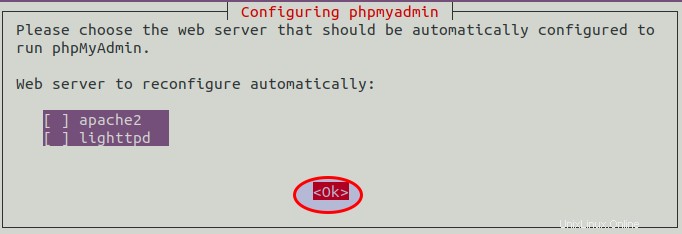
Nyní požádá o automatickou konfiguraci databáze pro phpmyadmin
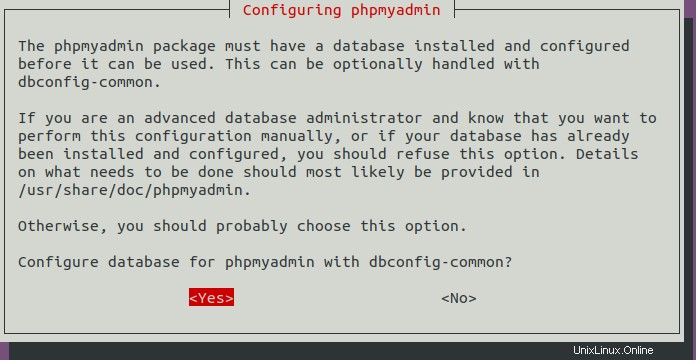
Nyní nastavte heslo mysql pro phpmyadmin
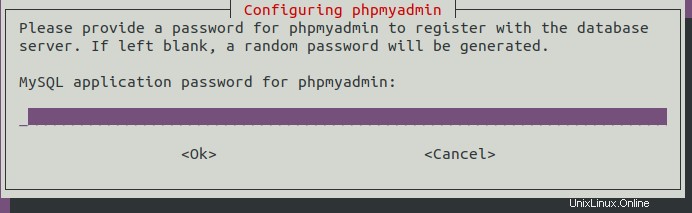
b) Nakonfigurujte phpmyadmin pro webový přístup
Když je nainstalován phpmyadmin, nachází se v /usr/share/phpmyadmin ale musíme Nginxu říct, jak to může najít a spustit. Vytvoříme symbolický odkaz na náš webový kořenový adresář a přejmenujeme phpmyadmin do pma
# ln -s /usr/share/phpmyadmin /var/www/html/pmaPoté přidejte řádky níže do konfiguračního souboru Nginx v řádcích bloků serveru
# vim /etc/nginx/sites-available/default
location /pma {
root /var/www/html;
index index.php;
location ~ ^/pma/(.+\.php)$ {
try_files $uri =404;
fastcgi_pass unix:/run/php/php7.2-fpm.sock;
fastcgi_index index.php;
fastcgi_param SCRIPT_FILENAME $document_root$fastcgi_script_name;
include /etc/nginx/fastcgi_params;
}
location ~* ^/pma/(.+\.(jpg|jpeg|gif|css|png|js|ico|html|xml|txt))$ {
root /var/www/html;
}
}Ujistěte se, že je vaše konfigurace správná
# nginx -t
nginx: the configuration file /etc/nginx/nginx.conf syntax is ok
nginx: configuration file /etc/nginx/nginx.conf test is successfulPoté restartujte nginx.
# systemctl restart nginxNyní můžete spustit webový prohlížeč s adresou http://vaše-ip-nebo-doména/pma. Pokud se někdo pokusí použít phpmyadmin místo pma, nemůže mít přístup k naší databázi. K přihlášení můžete použít své přihlašovací údaje k databázi Postfix
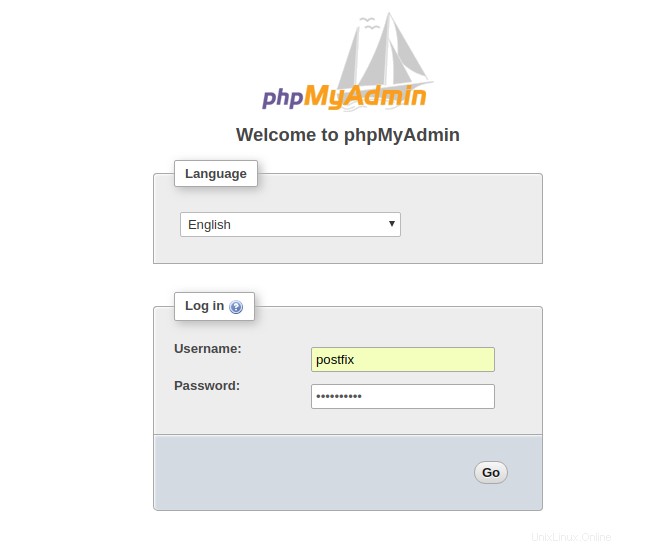
Nyní můžete vidět informace o vaší postfixové databázi
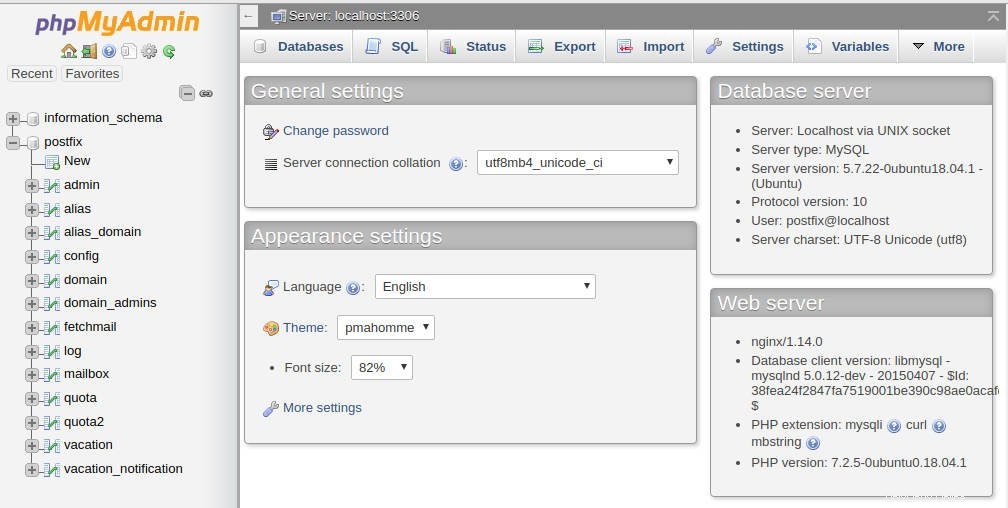
Nyní můžete s databází manipulovat, jak chcete. Můžete také použít své pověření phpmyadmin pro přístup k vlastní databázi. Ujistěte se, že jste zadali heslo, které jste použili při instalaci
2- Stáhněte a nakonfigurujte roundcube
Roundcube je standardně přítomen v oficiálních repozitářích Ubuntu 18.04, ale použijeme instalaci ze zdroje k použití aktuální nejnovější verze 1.3.6 . Přejděte do webové kořenové složky pro stažení
# cd /var/www/html && wget https://github.com/roundcube/roundcubemail/releases/download/1.3.6/roundcubemail-1.3.6-complete.tar.gz
--2018-06-18 13:08:37-- https://github.com/roundcube/roundcubemail/releases/download/1.3.6/roundcubemail-1.3.6-complete.tar.gz
Resolving github.com (github.com)... 192.30.255.113, 192.30.255.112
Connecting to github.com (github.com)|192.30.255.113|:443... connected.Nyní dekomprimujte
# tar xvf roundcubemail-1.3.6-complete.tar.gzověřte své jméno a přejmenujte jej
# mv roundcubemail-1.3.6 webmailNyní smažte komprimovaný soubor a přejděte do adresáře webmail
# rm roundcubemail-1.3.6-complete.tar.gz && cd webmaila) Vytvořte databázi roundcube
Potřebujeme vytvořit databázi roundcube pro uložení některých informací. Tato podčást zde nebude podrobně popsána, protože máte stejnou konfiguraci podrobně uvedenou v našem tutoriálu Jak nainstalovat webovou poštu Roundcube na Ubuntu 18.04
Přihlaste se do mysql jako root a postupujte podle kroků
mysql> CREATE DATABASE roundcubedb;
mysql> CREATE USER 'roundcube'@'localhost' IDENTIFIED BY 'your-roundcubedb-password';
mysql> GRANT ALL PRIVILEGES ON roundcubedb.* to 'roundcube'@'localhost';
mysql> FLUSH PRIVILEGES;
mysql> EXIT;Nyní importujte počáteční tabulky pro databázi roundcube
# mysql -u roundcube -p roundcubedb < SQL/mysql.initial.sql
Enter password:Nyní upravte svůj výchozí konfigurační soubor Nginx a přidejte tyto řádky do bloků serveru
# vim /etc/nginx/sites-available/default
location /webmail {
root /var/www/html;
index index.php;
location ~ ^/webmail/(.+\.php)$ {
root /var/www/html;
try_files $uri =404;
fastcgi_index index.php;
fastcgi_pass unix:/run/php/php7.2-fpm.sock;
fastcgi_param SCRIPT_FILENAME $document_root$fastcgi_script_name;
include /etc/nginx/fastcgi_params;
}
location ~ ^/webmail/(README|INSTALL|LICENSE|CHANGELOG|UPGRADING)$ {
deny all;
}
location ~ ^/webmail/(bin|SQL|config|temp|logs)/ {
deny all;
}
}Zkontrolujte konfiguraci
# nginx -t
nginx: the configuration file /etc/nginx/nginx.conf syntax is ok
nginx: configuration file /etc/nginx/nginx.conf test is successfulPoté restartujte nginx
# systemctl restart nginxb) Konfigurace kruhové krychle
Aby roundcube dobře fungoval, potřebujeme udělit správná oprávnění pomocí příkazu chmod a vlastnictví pomocí příkazu chown.
# chown -R www-data:www-data /var/www/html/webmail/
# chmod 755 /var/www/html/webmail/temp/ /var/www/html/webmail/logs/Nyní musíte pokračovat v procesu instalace prostřednictvím webového prohlížeče. Všimněte si, že Roundcube spouští skript s názvem installer umístěného v jeho adresáři, abyste provedli instalaci procesu a zkontrolovali, zda jsou nainstalovány všechny požadované součásti. Nyní můžete otevřít prohlížeč http://vaše-ip-nebo-doména/webmail/installer a pokračovat v instalaci
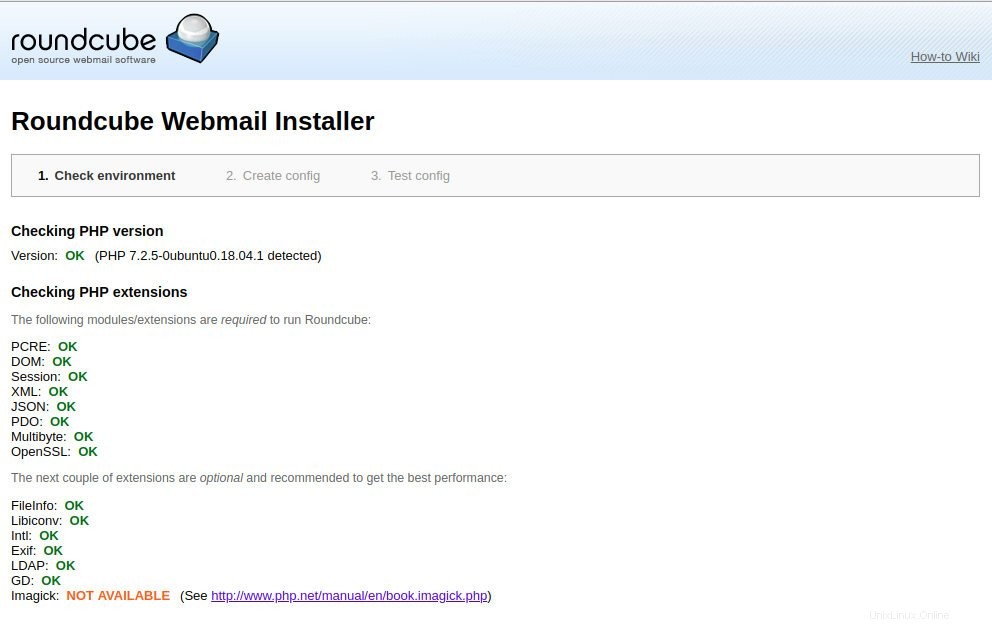
Na konci kontrolní stránky zvolte Další pokud je to dobré.
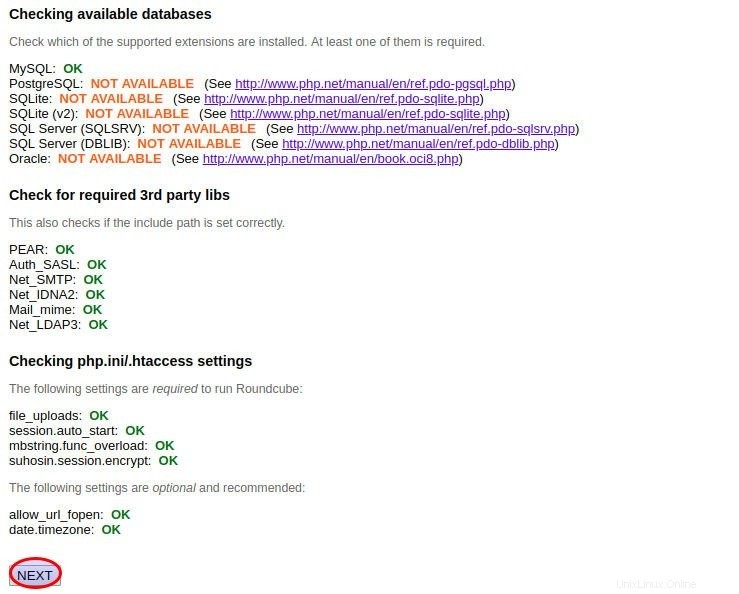
Pokud vám chybí některé součásti, jako je níže
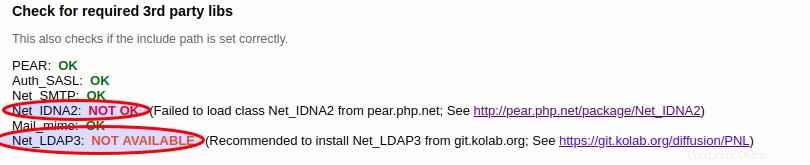
Chybět vám také může rozšíření PHP Internacionalizace (php-intl). Poté jej zkuste nainstalovat, jak je uvedeno níže
# apt install php-net-ldap3 php-intl
Reading package lists... Done
Building dependency tree
Reading state information... Done
The following additional packages will be installed:
php-ldap php-net-ldap2 php7.2-ldap
The following NEW packages will be installed:
php-ldap php-net-ldap2 php-net-ldap3 php7.2-ldap
...
...Nebudete mít stejnou chybu. Nyní na další stránce zkontrolujte současnou konfiguraci
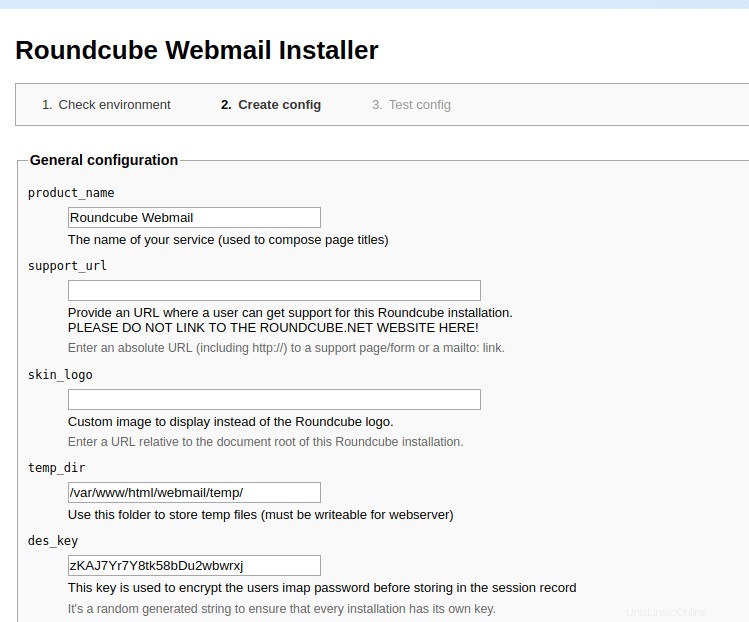
Všimněte si složky protokolu pro roundcube, pokud narazíte na nějakou chybu při ladění
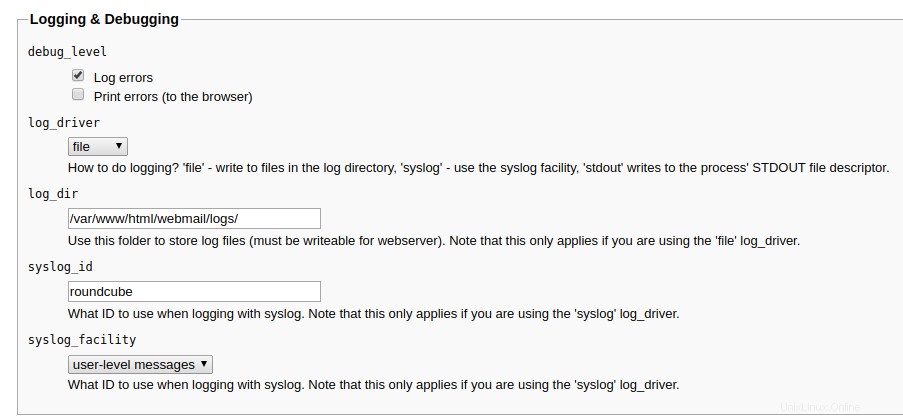
Pro navázání spojení zadejte informace o vaší databázi roundcube
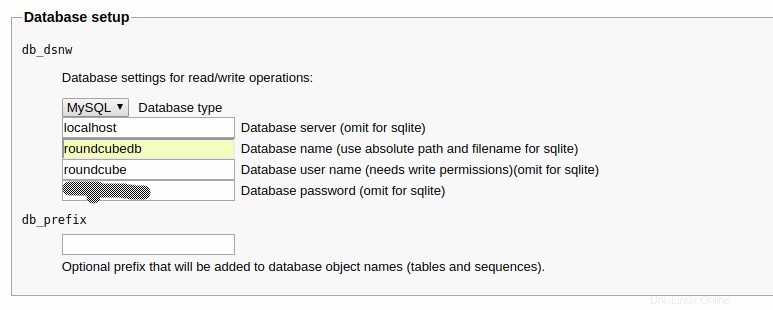
Nyní zadejte informace o serveru imap a smtp.
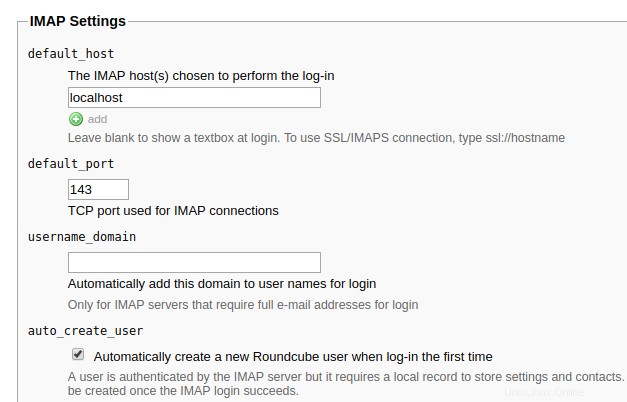
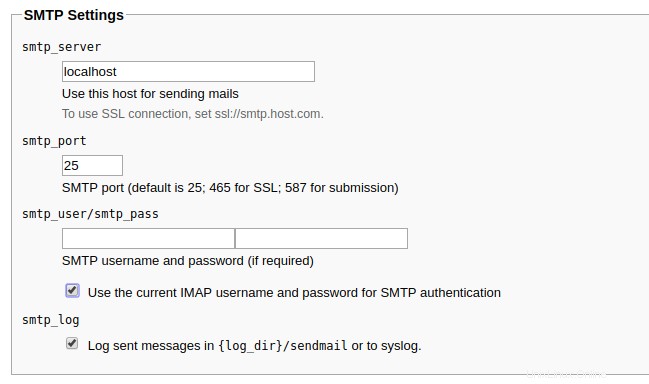
Poté můžeme pokračovat ve spodní části stránky
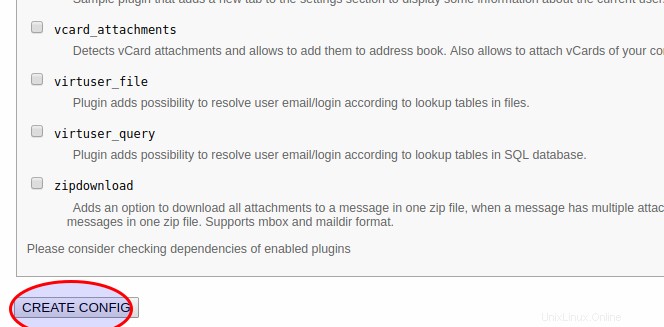
Konfigurace se uloží do /var/www/html/webmail/config/config.inc.php
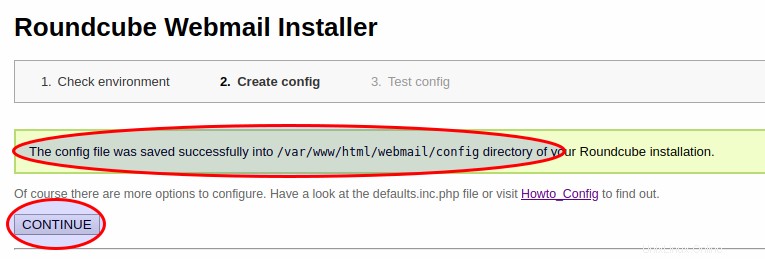
Na další stránce se zobrazí výsledek předchozích informací. Zde je důležité zkontrolovat odesílající poštu a přihlášení. Výsledky vám dají vědět, jestli na Roundcube nenarazíte na nějakou chybu. Nyní zadejte všechny informace smtp s heslem pro testy a ujistěte se, že výsledek je platný. Pokud ne, zkontrolujte soubory protokolů pro roundcube a postfix pro lepší řešení problémů
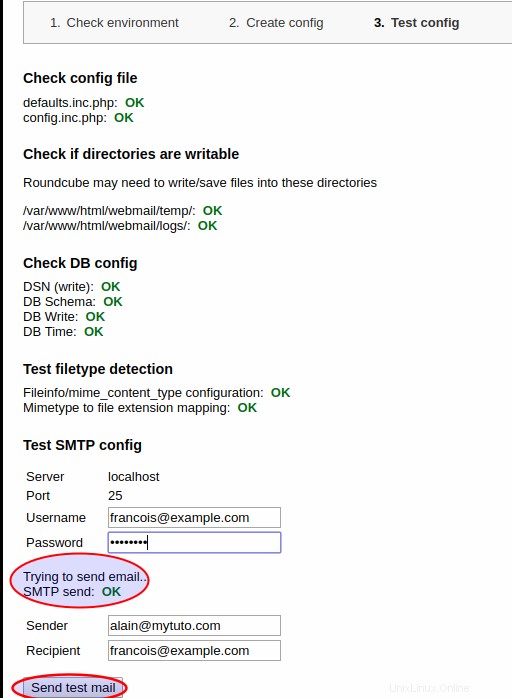
nyní zadáme informace a heslo imap. Vidíte, že všechny jsou platné. Podívejte se na varování, které vám říká, abyste poté zakázali instalační program
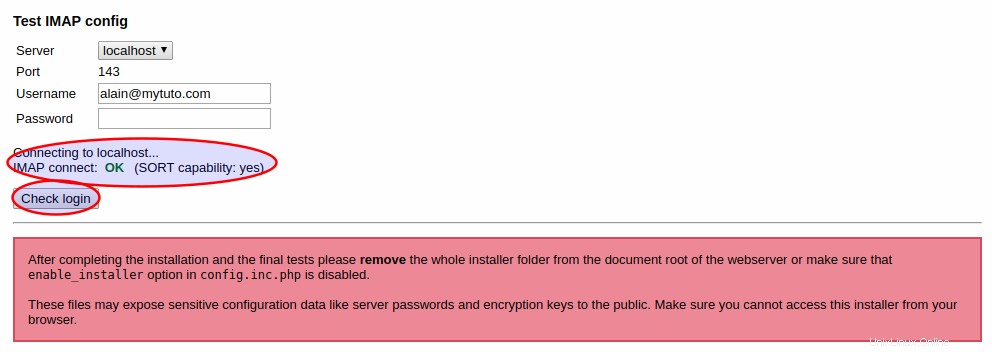
Pokud složku instalačního programu nechcete odstranit, můžete ji přejmenovat.
# mv webmail/installer/ webmail/installer.oldc) Připojení k roundcube
Nyní se můžete přihlásit k roundcube s našimi dvěma virtuálními uživateli a zjistit, zda jsme během konfigurace skutečně obdrželi testovací e-maily. Otevřete přihlašovací stránku roundcube bez instalátoru pomocí http://your-ip-or-domain/webmail
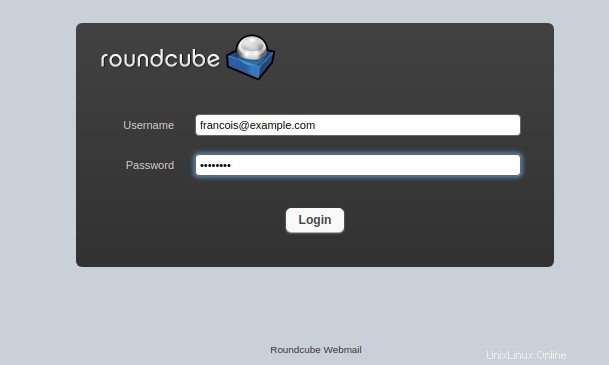
V doručené poště můžete vidět domovskou stránku roundcube a e-maily od druhého virtuálního uživatele.
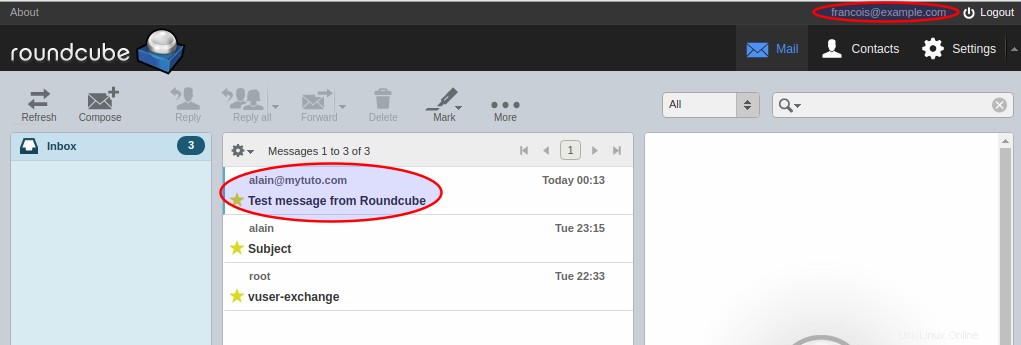
Nyní se můžete odhlásit a znovu přihlásit s druhým virtuálním uživatelem a zkontrolovat poštovní schránku. Můžete vidět poštu, která na vás čeká
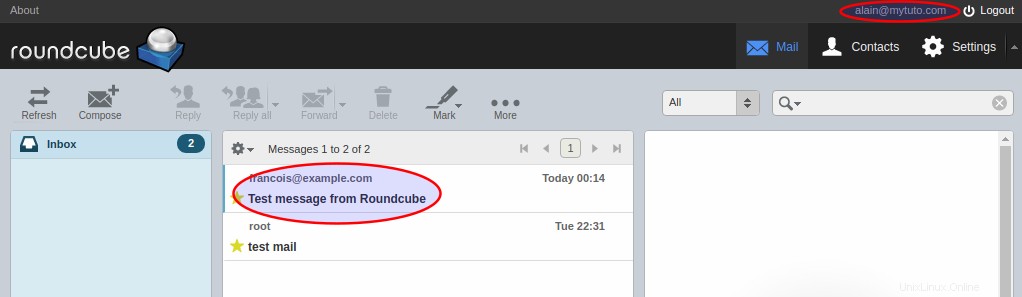
Nyní můžete vytvořit více virtuálních uživatelů a domén, které nyní mohou snadno spravovat své poštovní schránky pomocí příjemného webového rozhraní.
Přečtěte si také
-
Jak nainstalovat certifikáty Let's Encrypt SSL na Ubuntu 18.04
-
Jak nainstalovat balíčky na Arch Linux